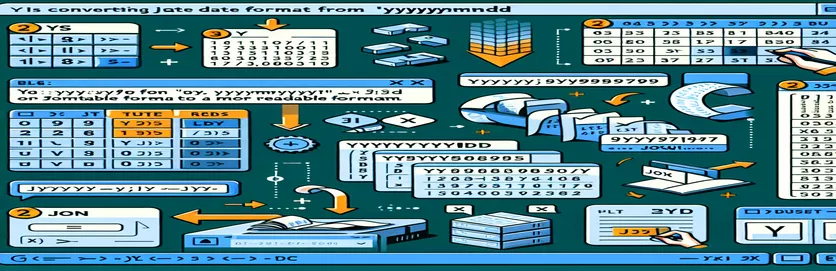Håndtering av JSON-datoer i Excel
Arbeid med JSON-datasett innebærer ofte å håndtere datoer i ulike formater. Et vanlig format er ÅÅÅÅMMDD, der datoer vises som tall, for eksempel 20190611 for 11. juni 2019.
I denne artikkelen skal vi utforske hvorfor normal datoformatering i Excel kanskje ikke fungerer for disse datoene, og diskutere løsninger for å konvertere dem til et lesbart format. Vi vil også gi tips for å sette inn bindestreker riktig om nødvendig.
| Kommando | Beskrivelse |
|---|---|
| Set ws = ThisWorkbook.Sheets("Sheet1") | Tildeler det angitte regnearket til variabelen ws i VBA. |
| Set rng = ws.Range("A1:A100") | Definerer et celleområde i det angitte regnearket i VBA. |
| IsNumeric(cell.Value) | Sjekker om celleverdien er numerisk i VBA. |
| import pandas as pd | Importerer pandas-biblioteket og tildeler det et alias 'pd' i Python. |
| df['Date'].apply(convert_date) | Bruker en funksjon på hvert element i 'Dato'-kolonnen i en DataFrame i Python. |
| df.to_excel('formatted_data.xlsx', index=False) | Skriver en DataFrame til en Excel-fil, uten radindekser, i Python. |
| TEXT(LEFT(A1, 4) & "-" & MID(A1, 5, 2) & "-" & RIGHT(A1, 2), "yyyy-mm-dd") | Slår sammen deler av en streng og formaterer den som en dato i Excel-formel. |
Konvertering av JSON-datoer til lesbart format i Excel
VBA-skriptet gitt i de foregående eksemplene er utformet for å omformatere datoer lagret som tall i formatet ÅÅÅÅMMDD til et mer lesbart ÅÅÅÅ-MM-DD-format i Excel. Dette oppnås ved å iterere over et spesifisert celleområde, sjekke om hver celle inneholder en numerisk verdi med en lengde på åtte tegn, og deretter omorganisere og sette inn bindestreker i de riktige posisjonene. Kommandoen setter regnearket hvor dataene er plassert, og spesifiserer celleområdet som skal behandles. De kommandoen brukes til å verifisere om celleverdien er numerisk, for å sikre at bare relevante celler behandles. Ved å bruke disse kommandoene, formaterer skriptet effektivt datoene etter behov.
Python-skriptet utnytter pandas-biblioteket for å håndtere datokonverteringen. Kommandoen importerer pandas-biblioteket, som er avgjørende for datamanipulering. Funksjonen anvender skikken funksjon til hvert element i 'Dato'-kolonnen, og transformerer datoformatet. Endelig, df.to_excel('formatted_data.xlsx', index=False) lagrer den nylig formaterte DataFrame tilbake til en Excel-fil uten å inkludere indeksen. Dette skriptet tilbyr et kraftig alternativ til VBA for brukere som er kjent med Python. I tillegg Excel-formelen gir en rask, formelbasert løsning for å konvertere individuelle datoer direkte i Excel-celler. Hver av disse metodene løser problemet med å konvertere datoer fra JSON-datasett til et brukervennlig format i Excel, og gir allsidige løsninger for ulike brukerpreferanser.
Transformere JSON-datoer i Excel: Legge til bindestreker programmatisk
VBA-skript for Excel
Sub ConvertDates()Dim ws As WorksheetDim rng As RangeDim cell As RangeSet ws = ThisWorkbook.Sheets("Sheet1") ' Adjust sheet name if necessarySet rng = ws.Range("A1:A100") ' Adjust range if necessaryFor Each cell In rngIf IsNumeric(cell.Value) And Len(cell.Value) = 8 Thencell.Value = Left(cell.Value, 4) & "-" & Mid(cell.Value, 5, 2) & "-" & Right(cell.Value, 2)End IfNext cellEnd Sub
Automatisering av datokonvertering for Excel med Python
Python-skript med pandaer
import pandas as pddf = pd.read_excel('data.xlsx') # Replace with your file namedef convert_date(date_str):return f"{date_str[:4]}-{date_str[4:6]}-{date_str[6:]}"df['Date'] = df['Date'].apply(convert_date)df.to_excel('formatted_data.xlsx', index=False)
Bruke Excel-formler for å formatere JSON-datoer
Excel-formler
=TEXT(LEFT(A1, 4) & "-" & MID(A1, 5, 2) & "-" & RIGHT(A1, 2), "yyyy-mm-dd")
Effektive metoder for konvertering av JSON-datoer i Excel
En annen tilnærming til å konvertere JSON-datoer i Excel er å bruke Power Query, en datatilkoblingsteknologi som gjør det mulig for brukere å oppdage, koble til, kombinere og avgrense data på tvers av en lang rekke kilder. Power Query kan være spesielt nyttig når du arbeider med store datasett eller når datokonverteringen må være en del av en større datatransformasjonsprosess. For å bruke Power Query for datokonvertering, kan du importere datasettet til Excel, og deretter bruke Power Query til å transformere datokolonnen. Start med å velge dataene og velge "Fra tabell/område" i Power Query Editor. Bruk "Legg til kolonne"-funksjonen for å lage en egendefinert kolonne og bruke en funksjon for å formatere datoene riktig. Denne metoden er effektiv og integreres sømløst med andre databehandlingstrinn i Power Query.
Foruten Power Query, er en annen effektiv metode å bruke Excels tekst-til-kolonner-funksjon. Dette innebygde verktøyet lar brukere dele en enkelt kolonne med tekst i flere kolonner basert på skilletegn. For datoer i formatet ÅÅÅÅMMDD kan du bruke Tekst-til-kolonner til å dele teksten i separate år-, måned- og dagkolonner, og deretter sette disse kolonnene sammen med bindestreker på de riktige stedene. Denne metoden er enkel og krever ingen programmeringskunnskap. Både Power Query og Text-to-Columns gir ekstra fleksibilitet og kan være verdifulle alternativer til å bruke VBA- eller Python-skript, avhengig av brukerens kjennskap og spesifikke behov.
- Hvordan bruker jeg Power Query til å konvertere JSON-datoer?
- Velg dataene, gå til "Data"-fanen og velg "Fra tabell/område" for å åpne Power Query Editor. Bruk "Legg til kolonne" for å lage en egendefinert kolonne med formatert dato.
- Kan jeg automatisere datokonvertering med Power Query?
- Ja, når du har konfigurert transformasjonstrinnene i Power Query, kan du oppdatere spørringen for å bruke de samme trinnene på oppdaterte data automatisk.
- Hva er tekst-til-kolonner-funksjonen?
- Tekst-til-kolonner er en Excel-funksjon som deler en enkelt kolonne med tekst i flere kolonner basert på skilletegn, nyttig for å skille datokomponenter.
- Hvordan bruker jeg tekst-til-kolonner for datokonvertering?
- Velg kolonnen med datoverdiene, gå til "Data", velg "Tekst til kolonner", og følg veiviseren for å dele teksten i separate kolonner.
- Kan jeg bruke Excel-formler til å omformatere datoer?
- Ja, du kan bruke en kombinasjon av Excel-funksjoner som f.eks , , og for å trekke ut datokomponenter og sette dem sammen med bindestreker.
- Er det noen tillegg for datokonvertering?
- Det er flere Excel-tillegg tilgjengelig som kan forenkle datokonverteringsoppgaver, og tilbyr brukervennlige grensesnitt og tilleggsfunksjoner.
- Hva er fordelene med å bruke VBA for datokonvertering?
- VBA gir mulighet for automatisering og tilpasning av datokonverteringsprosessen, noe som muliggjør batchbehandling og integrasjon med andre Excel-oppgaver.
- Kan jeg bruke Python med Excel for datokonvertering?
- Ja, ved å bruke biblioteker som pandaer kan du lese Excel-filer, manipulere datoformater og lagre resultatene tilbake til Excel.
- Hva er begrensningene ved bruk av Excel-formler for datokonvertering?
- Excel-formler kan være mindre effektive for store datasett og kan kreve komplekse nestede funksjoner for å oppnå de ønskede resultatene.
Avslutning av veiledningen til JSON-datokonvertering
Omformatering av datoer i Excel fra formatet ÅÅÅÅMMDD, spesielt fra JSON-datasett, krever spesifikke teknikker utover normale formateringsalternativer. Ved å bruke metoder som VBA og Python-skripting, sammen med Excels innebygde verktøy som Text-to-Columns og Power Query, sikrer du at datoer konverteres nøyaktig og effektivt. Disse løsningene gir allsidighet og imøtekommer brukere med varierende nivåer av programmeringsekspertise og ulike databehandlingsbehov.